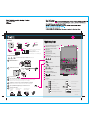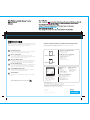1
23
1
1a
3
4
5
6
6
7
8
9
10
14
7
1
1
2
4
4
5
6
7
9
8
10
14
3
2
2
1
11
11 12
13
1a
2
12
13
1
2
1
2
eller
Strömbrytare för radiofunktioner
2 TrackPoint-
toppar
ThinkPad(R)-dator
Installera batteriet:
Batteriet är klart att användas.
Anslut datorn till elnätet:
Slå på strömmen:
Peka och klicka med TrackPoint-systemet:
Åtgärden tar flera minuter och datorn kan komma att startas om flera gånger.
Konfigurera operativsystemet enligt anvisningarna på skärmen:
Packa upp
Tryck på TrackPoint-pinnen i den riktning du vill flytta pekaren. Den vänstra och högra
knappen nedanför mellanslagstangenten fungerar som musknappar.
Tryck på ThinkVantage(R)-knappen om du vill veta mer.
P/N: 42T8324
Gå över i viloläge
Styra multimedia
Ändra bildskärmens ljusstyrka
Förstora innehållet på skärmen
Låsa datorn
Hantera batteri och ström
Gå över i vänteläge
Hantera trådlösa anslutningar
Ändra bildskärmsinställningar
Ändra inställningar för inmatningsenhet
Hantera externa enheter
Fn-tangent
Används i kombination med andra tangenter för att nå särskilda ThinkPad-funktioner
UltraConnect(TM)-antenner för trådlöst
LAN (huvud- och extraantenn)
UltraConnect-antenn för trådlöst
LAN (tredje)*
Spärr (öppnas med en hand)
Tablettknappar
Volym- och avstängningsknappar för ljud
Strömbrytare
ThinkVantage-knapp
Bläddra bakåt och framåt i webbläsaren
Fingeravtrycksläsare*
*Endast vissa modeller.
TrackPoints mittknapp
Nätsladd NätadapterBatteri
Handböcker
- Installationsanvisningar (det här bladet)
- Service och felsökning
- Säkerhet och garanti
- Andra tillägg eller informationsblad
Installationsanvisningar
Läs säkerhetsanvisningar och viktiga tips i de medföljande
handböckerna innan du börjar använda datorn.
På motsatt sida finns information om ej förtecknade, saknade eller skadade objekt och om räddnings-CD.
42T8324
Radio WAN-antenn*
*Endast vissa modeller.
Tablettpenna
- Penna
- Extra penntoppar
- Toppavtagare
Konvertera till tablett
Dra i spärren
och öppna
skärmen.
Vänd skärmen 180
grader medurs.
Stäng skärmen och
tryck ned spärren.
*Endast vissa modeller.
Tablettpenna
Spärr (öppnas med en hand)

Productivity Center
Access Connections
Client Security Solution
Rescue and Recovery
System Migration Assistant
System Update
Tryck på ThinkVantage-knappen på tangentbordet när du vill öppna ThinkVantage Productivity
Center. Om du vill veta mer om ThinkVantage-tekniker och andra ämnen väljer du ett avsnitt
i "Hjälp och Support" från Productivity Center och skriver ett ord i sökfältet.
Productivity Center vägleder dig genom information och verktyg som hjälper dig att
konfigurera, förstå, underhålla och bygga ut din ThinkPad-dator.
Access Connections hjälper dig att smidigt växla mellan fast och trådlös
nätverksanslutning, tar automatiskt hand om dina säkerhetsinställningar och andra
platsspecifika inställningar för t.ex. skrivare och startsida.
Den här unika kombinationen av maskin- och programvara hjälper dig att skydda
dina data, inklusive viktig säkerhetsinformation som lösenord, krypteringsnycklar
och elektroniska kreditiv, samtidigt som data skyddas mot obehörig åtkomst.
Rescue and Recovery innehåller återställningsverktyg som hjälper dig att felsöka, få
hjälp och snabbt återställa datorn från systemkrascher, även om det primära
operativsystemet inte går att starta och du inte kan kontakta din supportgrupp.
System Migration Assistant hjälper dig att komma igång genom att snabbt och
precist flytta över data och inställningar till din nya dator.
System Update hämtar ny Lenovoprogramvara, drivrutiner och BIOS till ThinkPad-
datorn.
ThinkPad är ett registrerat varumärke som tillhör Lenovo.
All rights reserved.
(C) Copyright Lenovo 2006
* Mer om uppackning:
1) En del modeller kan levereras med delar som inte är förtecknade.
2) Om någon del saknas eller är skadad kontaktar du inköpsstället.
3) Allting som krävs för att återställa fabriksinstallerade filer och
program finns på hårddisken, vilket gör att det inte behövs någon räddnings-CD. Mer information finns i
"Återställningsalternativ" i handboken Service och felsökning.
Tryck på ThinkVantage-knappen om du vill veta mer:
Använda de medföljande handböckerna och Hjälpcentralen (elektronisk handbok)
Du får detaljerad information om ThinkPad-datorn i häftet Säkerhets- och garantiinformation, handboken
Service och felsökning och genom att öppna Hjälpcentralen.
Hjälpcentralen
Säkerhets- och garantiinformation
Handboken Service och felsökning
Säkerhets- och garantiinformation
Handboken Service och felsökning
-Viktig säkerhetsinformation
-Information om garantin
-Presentation av andra informationskällor
-Viktiga tips om skötsel av datorn
-Testning och felsökning
-Återställningsalternativ
-Hjälp och service
-Garantiinformation för datorn
Lär dig mer om
datorn
- Använda systemet
- Konfigurera
- Skydda och rädda
- Hämta och uppgradera
- Håll datorn uppdaterad
Hjälp och support
-Visa referenser
-Hitta supportinformation
-Felsökning
-Hämta och uppgradera
-Fråga en expert
Titta på andra erbjudanden
-Använda datorn hela dagen
-Innovativa ThinkVantage-lösningar
-Tillbehör för datorn
-Andra ThinkPad-användare
-Nytt utseende på skrivbordet
-Tjänster för datorn
Du öppnar Hjälpcentralen genom
att trycka på ThinkVantage-
knappen och välja ett avsnitt i
"Hjälp och support" från menyn i
Productivity Center.
42T8324
-
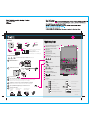 1
1
-
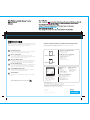 2
2
Relaterade papper
-
Lenovo ThinkPad X61s Setup Manual
-
Lenovo THINKPAD T61 Installationsanvisningar
-
Lenovo THINKPAD X61 Service Och Felsökning
-
Lenovo ThinkPad X300 Installationsguide
-
Lenovo 1866 - ThinkPad X41 Tablet Service Och Felsökning
-
Lenovo Z61t Setup Manual
-
Lenovo THINKPAD Z61P Setup Manual
-
Lenovo THINKPAD R60 Service Och Felsökning
-
Lenovo T60 Användarmanual
-
Lenovo Z61t Service Och Felsökning